Windows 8专业版系统电脑下如何更改VPN帐号密码【图文详细说明】
Windows 8是美国微软开发的新一代操作系统,Windows 8共有4个发行版本,分别面向不同用户和设备。于2012年10月26日发布。微软在Windows 8操作系统上对界面做了相当大的调整。取消了经典主题以及Windows 7和Vista的Aero效果,加入了ModernUI,和Windows传统界面并存。同时Windows徽标大幅简化,以反映新的Modern UI风格。前身旗形标志转化成梯形。
相信使用过win8.1系统的用户都知道,win8.1专业版系统相对来说是有很大的改变,很多电脑用户都想去体验下win8.1的全新Modern界面和系统里新增的功能。任何一款系统都离不开网络连接,在win8.1系统下VPN也是一种常用的网络连接方式,我们一般都会设置属于自己的账号密码,那么对于很多刚接触到新系统的时候不知道要如何去更改VPN帐号密码,今天小编要跟大家分享的就是VPN帐号密码修改图文教程。
操作方法:
1、首先点击win8.1桌面右下角系统栏中的网络图标进入“网络和共享中心”。
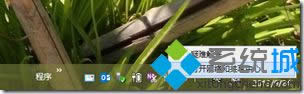
2、之后选择“设置新的连接网络”。
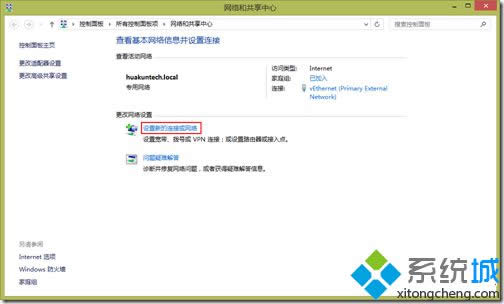
3、接下来选择“连接到工作区”,之后跟随向导完成设置。
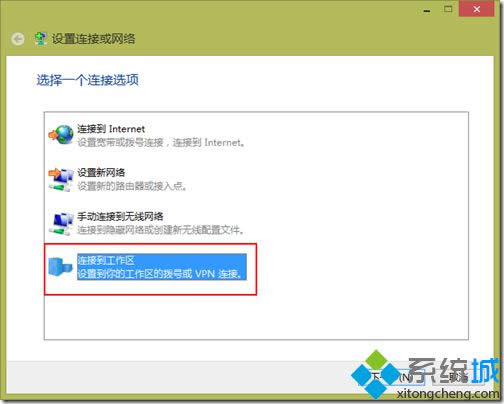
4、在VPN创建完毕后会自动弹出Win8UI的网络栏,用户便可在这里选择VPN进行连接。即使我们在“适配器设置”中双击 VPN 连接也会同样会被切换到这个网络栏进行操作。
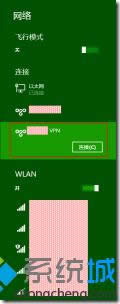
5、当用户首次进行VPN连接时会要求填写帐号密码,一旦连接成功,日后使用也无需再次输入帐号和密码,但是当用户需要更换帐号密码进行连接时,会发现无法下手!因为找不到地方进行修改,以往在网络栏右键点击连接会出现编辑按钮,但在Windows 8.1下却没有这项设置了。此时要修改 VPN 帐号密码就需要进入Win8UI的“电脑设置”,即:鼠标移动到又下角,出现“超级按钮”边栏后点击“设置”。

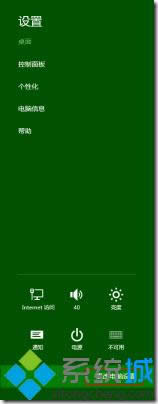
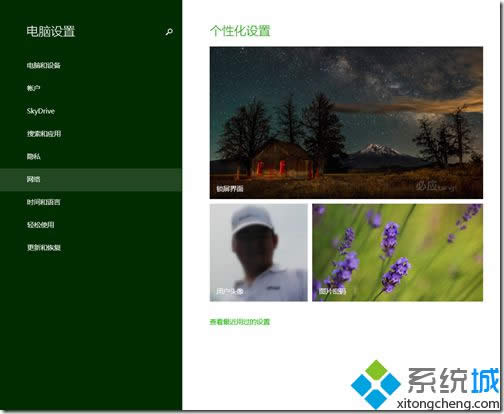
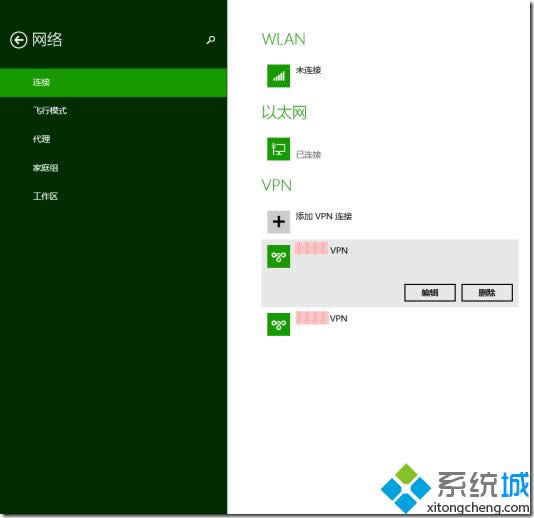
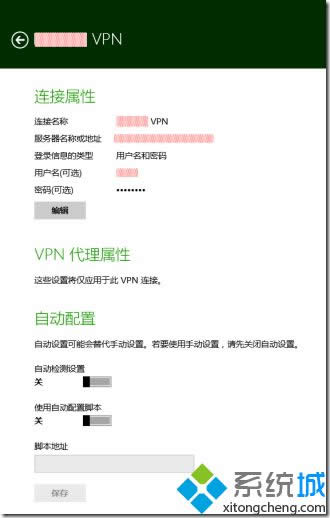
win8.1下VPN帐号密码修改教程就介绍到这里了,如果win8.1用户对VPN的账号密码使用不知道如何修改的话,那么可以按照教程的方法去操作即可。更多精彩内容欢迎访问www.xitongcheng.com!
Windows 8是对云计算、智能移动设备、自然人机交互等新技术新概念的全面融合,也是“三屏一云”战略的一个重要环节。Windows 8提供了一个跨越电脑、笔记本电脑、平板电脑和智能手机的统一平台。
……